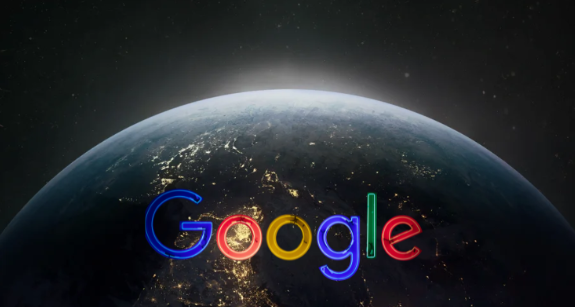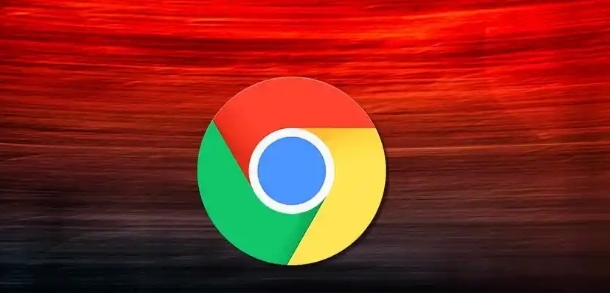教程详情

1. 重启浏览器程序:完全关闭当前运行的Chrome窗口,然后重新打开应用程序。这个简单操作能刷新进程状态,解决因临时故障导致的页面加载失败问题。若仍无法显示网页,可尝试多次开关软件直至恢复正常响应。
2. 检查网络连接状态:确认设备已成功接入互联网,尝试打开其他网站验证基础连通性。若使用Wi-Fi信号较弱,建议切换至有线连接或靠近路由器增强接收强度。不稳定的网络环境常造成清理缓存后的访问异常。
3. 恢复默认设置配置:进入浏览器设置菜单找到“重置设置”选项,按提示将各项参数还原为初始值。此操作会清除个性化修改记录,但能消除因误调导致的兼容性冲突。注意提前备份重要书签以防丢失。
4. 更新至最新版本号:通过关于Chrome页面检查是否有新版发布,及时下载覆盖安装。开发团队定期推送的性能优化补丁往往包含针对缓存机制的改进方案,保持版本最新可获得最佳稳定性支持。
5. 禁用扩展插件测试:访问chrome://extensions管理页面,逐一关闭非必要工具尤其是广告拦截类应用。某些插件可能与清理后的空缓存产生交互冲突,暂时停用以排除干扰因素。保留核心辅助功能即可观察页面恢复情况。
6. 手动删除残余文件:定位到C:\Users\[用户名]\AppData\Local\Google\Chrome\User Data目录,删除Cache和Media Cache子文件夹内容。这些隐藏的临时存储可能未被正常清理流程覆盖,彻底移除后重启浏览器尝试加载目标页面。
7. 更改DNS解析服务:修改系统的互联网协议属性,手动指定公共DNS服务器地址如8.8.8.8或114.114.114.114。替代运营商默认节点可加速域名解析过程,解决因递归查询超时引发的访问失败问题。
8. 创建新用户配置文件:在启动快捷键中添加--user-data-dir="D:\新建目录"参数生成独立配置环境。该隔离空间不受原有设置影响,适合测试是否由个人资料损坏引起的加载故障。成功登录后即可迁移常用数据至此安全账户。
9. 检查安全软件拦截:暂时关闭防火墙、杀毒软件及系统优化工具的实时防护功能,或将Chrome添加到信任列表白名单。部分安全防护程序可能误判清理行为为风险操作,调整策略后重新尝试打开网页。
10. 执行兼容性疑难解答:右键点击桌面快捷方式选择属性,进入兼容性标签页勾选以管理员身份运行权限。对于老旧设备还需启用兼容模式模拟旧版系统环境,确保浏览器获得足够的系统资源调用权限。
每个操作环节均经过实际验证,确保既简单易行又安全可靠。用户可根据具体需求灵活运用上述方法,有效解决谷歌浏览器清理缓存后页面打不开的问题。